Skanowanie komputera
Skaner na żądanie jest ważnym składnikiem programu ESET Endpoint Antivirus. Służy on do badania plików i folderów na komputerze. Z punktu widzenia bezpieczeństwa ważne jest, aby skanowanie komputera było przeprowadzane nie tylko w przypadku podejrzenia infekcji, ale regularnie w ramach rutynowych działań związanych z bezpieczeństwem. Zalecane jest regularne (np. raz w miesiącu) przeprowadzanie dokładnego skanowania systemu w celu wykrycia wirusów, które nie zostały wykryte przez funkcję Ochrona systemu plików w czasie rzeczywistym. Mogłoby się to zdarzyć, gdyby funkcja Ochrona systemu plików w czasie rzeczywistym była wyłączona w danym momencie, gdyby silnik detekcji był nieaktualny lub gdyby plik nie został rozpoznany jako wirus podczas zapisywania go na dysku.
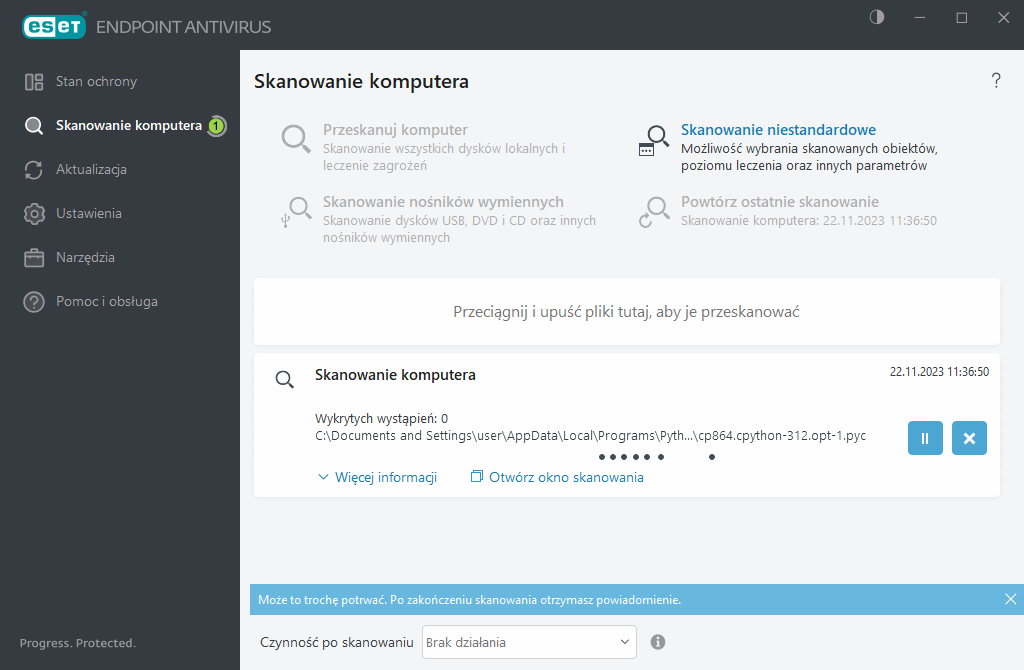
Dostępne są dwa typy operacji Skanowanie komputera. Opcja Skanuj ten komputer umożliwia szybkie przeskanowanie systemu bez konieczności dodatkowego konfigurowania parametrów skanowania. Opcja Skanowanie niestandardowe umożliwia wybranie jednego ze wstępnie zdefiniowanych profili skanowania oraz określenie obiektów skanowania.
Zobacz rozdział Postęp skanowania, aby uzyskać więcej informacji o procesie skanowania.
 Skanowanie komputera
Skanowanie komputera
Typ Skanowanie komputera umożliwia szybkie uruchomienie skanowania komputera i wyleczenie zainfekowanych plików bez konieczności podejmowania dodatkowych działań przez użytkownika. Zaletą typu Skanowanie komputera jest łatwość obsługi i brak konieczności szczegółowej konfiguracji skanowania. W ramach skanowania sprawdzane są wszystkie pliki na dyskach lokalnych, a wykryte infekcje są automatycznie leczone lub usuwane. Jako poziom leczenia automatycznie ustawiana jest wartość domyślna. Szczegółowe informacje na temat typów leczenia można znaleźć w sekcji Leczenie.
Można też używać funkcji skanowania przez przeciąganie i upuszczanie do ręcznego skanowania pliku lub folderu. W tym celu należy kliknąć plik lub folder i przesunąć wskaźnik do zaznaczonego obszaru, przytrzymując wciśnięty przycisk myszy, a następnie zwolnić przycisk myszy. Spowoduje to przeniesienie aplikacji na pierwszy plan.
W obszarze Skanowanie zaawansowane dostępne są następujące opcje skanowania:
 Skanowanie niestandardowe
Skanowanie niestandardowe
Skanowanie niestandardowe umożliwia określenie parametrów skanowania, takich jak skanowane obiekty docelowe i metody skanowania. Zaletą skanowania niestandardowego jest możliwość szczegółowej konfiguracji parametrów. Konfiguracje można zapisywać w zdefiniowanych przez użytkownika profilach skanowania, które mogą być przydatne, jeśli skanowanie jest przeprowadzane wielokrotnie z zastosowaniem tych samych parametrów.
 Skanowanie nośników wymiennych
Skanowanie nośników wymiennych
Opcja ta, podobnie jak opcja Skanowanie komputera, umożliwia szybkie uruchamianie skanowania nośników wymiennych (takich jak CD/DVD/USB) aktualnie podłączonych do komputera. Jest ona przydatna w przypadku, gdy użytkownik podłączy do komputera dysk USB i chce uruchomić skanowanie jego zawartości w celu wykrycia szkodliwego oprogramowania i innych potencjalnych zagrożeń.
Ten typ skanowania można również uruchomić, klikając opcję Skanowanie niestandardowei wybierając opcję Dyski przenośne z menu rozwijanego Skanowane obiekty, a następnie klikając opcję Skanuj.
 Powtórz ostatnie skanowanie
Powtórz ostatnie skanowanie
Umożliwia szybkie uruchomienie wcześniejszego skanowania przy użyciu tych samych ustawień co poprzednio.
Menu rozwijaneCzynność po skanowaniu umożliwia wybranie czynności, która będzie przeprowadzona automatycznie po zakończeniu skanowania:
- Brak czynności — po ukończeniu skanowania nie zostanie wykonana żadna czynność.
- Wyłącz — po ukończeniu skanowania komputer zostanie wyłączony.
- Uruchom ponownie w razie potrzeby — komputer uruchamia się ponownie, jeśli jest to konieczne w celu zakończenia leczenia wykrytych zagrożeń.
- Uruchom ponownie — zamknięcie wszystkich otwartych programów i ponowne uruchomienie komputera po ukończeniu skanowania.
- Wymuś ponowne uruchomienie w razie potrzeby — komputer wymusza ponowne uruchomienie, jeśli jest to konieczne w celu zakończenia leczenia wykrytych zagrożeń.
- Wymuś ponowne uruchomienie — wymusza zamknięcie wszystkich otwartych programów bez oczekiwania na interakcję użytkownika i ponownie uruchamia komputer po zakończeniu skanowania.
- Uśpij — zapisanie sesji i przełączenie komputera w tryb obniżonego poboru energii, z którego szybko można wznowić pracę.
- Hibernacja — wszystkie procesy uruchomione w pamięci RAM zostają przeniesione do specjalnego pliku na dysku twardym. Komputer wyłącza się, ale po kolejnym uruchomieniu wznawia pracę od poprzedniego stanu.
Tryb uśpienia lub Hibernacja są dostępne w zależności od ustawień zasilania i trybu uśpienia komputera lub możliwości technicznych komputera czy laptopa. Należy pamiętać, że komputer w trybie uśpienia nadal działa. Wciąż są uruchomione podstawowe funkcje i komputer nadal zużywa energię, będąc na zasilaniu akumulatorowym. Aby ograniczyć zużycie baterii, na przykład po opuszczeniu biura, zalecane jest skorzystanie z opcji Hibernacja. |
Wybrana czynność rozpocznie się po zakończeniu wszystkich uruchomionych skanowań. W przypadku wybrania opcji Wyłącz lub Uruchom ponownie, na 30 sekund przed automatycznym wyłączeniem zostanie wyświetlone okno dialogowe z potwierdzeniem (kliknij Anuluj, aby zrezygnować z wybranej czynności).
Zaleca się uruchamianie skanowania komputera co najmniej raz w miesiącu. Skanowanie można skonfigurować jako zaplanowane zadanie za pomocą opcji Narzędzia > Harmonogram. Planowanie cotygodniowego skanowania komputera |
